最终效果图

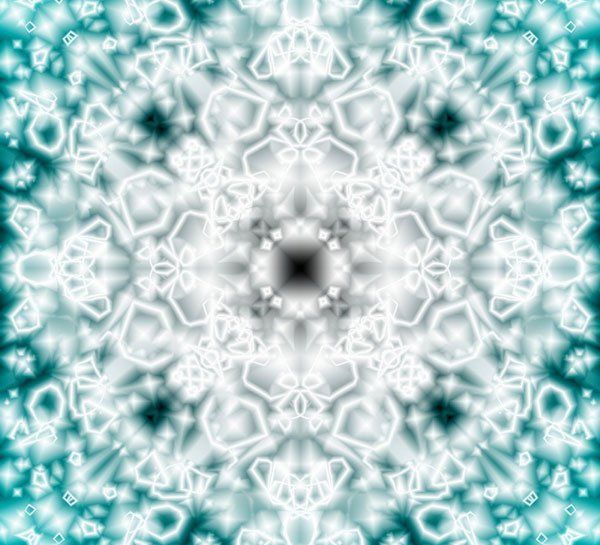
1、在photoshop中创建一个大小为1000x1000的新图片。
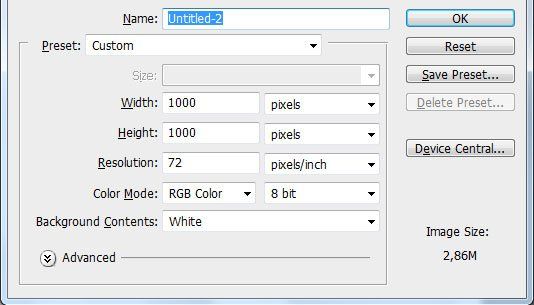
2、选择渐变工具在属性栏中设置模式为“差值”,按下D恢复前景色和背景色的默认设置(黑白),在图片中填充多次线性渐变效果。

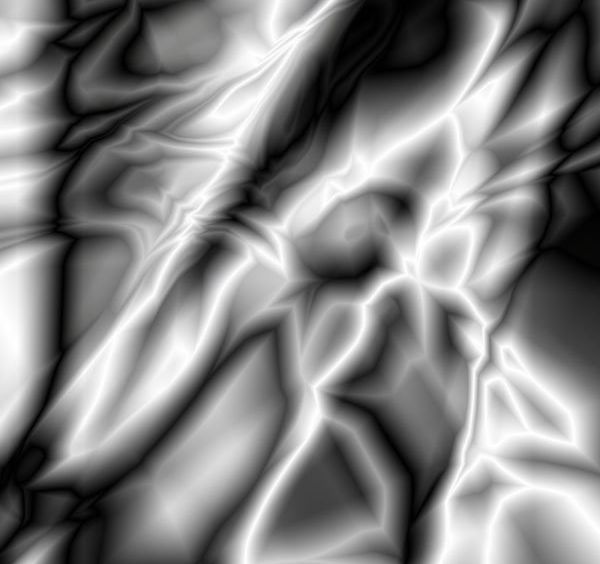
3、按下Ctrl+J复制一层执行“编辑—变换—水平翻转”,设置混合模式为“变亮”。

4、执行“图层—合并图层”把两个图层合并起来。按下Ctrl+J复制一层,执行“编辑—变换—垂直翻转”,设置图层混合模式为“变亮”。

5、按下Ctrl+E合并图层,再按下Ctrl+J复制一层,执行“编辑—变换—顺时针旋转90度”,设置图层混合模式为变亮。

6、添加一些色彩,选择“图层—新建填充图层—渐变”,设置样式为“径向”。


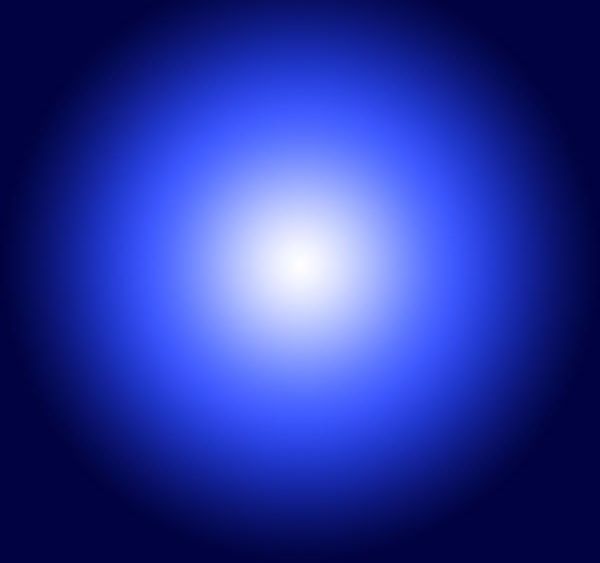
7、设置渐变图层的混合模式为“线性加深”。

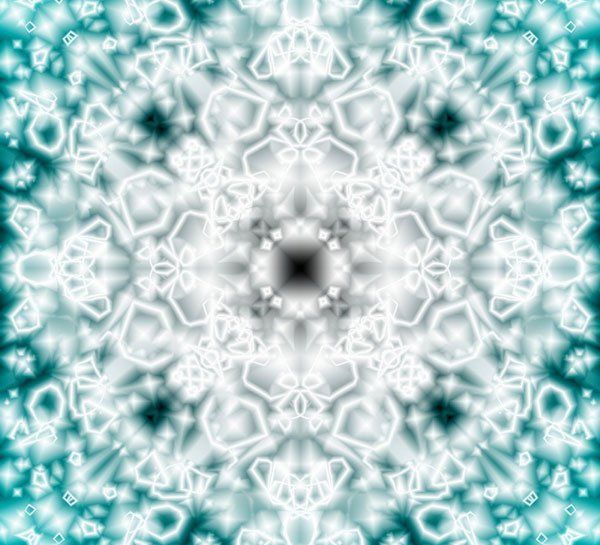









全部回复
